SlaBuntuVMware adalah instalasi Suite berguna untuk menginstal VMware Server di Slackware atau Ubuntu.
Proyek ini secara otomatis mendownload paket dari situs VMware.
Diuji pada Slackware 11. (Slackware 10.2 mungkin tidak bekerja - mencoba)
Diuji pada Ubuntu Desktop Dapper Drake dan Ubuntu Desktop Edgy.
PENTING: suite ini tidak termasuk paket vmware server,
mereka di-download dari situs resmi VMware.
Anda juga membutuhkan kunci server untuk mengaktifkan produk yang Anda harus
mendapatkan (gratis) dari VMware situs web (http://www.vmware.com/server/)
INSTALASI (Slackware Linux):
a) 1- setup sempurna untuk menjalankan vmware pada Slackware adalah:
Slackware 11 (Ketika Anda menginstal OS meninggalkan partion besar untuk Anda
mesin virtual).
Menggunakan server yang baik dengan controller hardware raid:
Disarankan Partition Table (disk scsi, jika ide hda):
/ Dev / sda1 swap (MB? Gb? Tergantung pada sistem Anda)
/ Dev / sda2 / 10GB
/ Dev / sda3 / home 2Gb
/ Dev / sda4 / vm (160 Gb sisanya untuk mesin virtual Anda)
Anda harus melakukan install biasa dengan dukungan X tapi tidak KDE.
2- Dropline Gnome (http://www.droplinegnome.net)
Disarankan Anda menjalankan gnome Slackware 11. Gnome tidak
termasuk dalam cd distro, karena itu Anda harus men-download
Dropline Gnome.
3- Kernel 2.6.x (dengan sumber kernel ke / usr / src / linux)
(Default Kernel 2.4.33.3 bekerja sempurna meskipun)
PERHATIAN: kita lihat pada www.vmware.com untuk
didukung kernel 2.6 versi.
OR
- Jika Anda memiliki masalah bangunan 2.6.x modul kernel vmware, hanya menggunakan
normal 2.4.33.3 kernel disertakan dengan slackware Anda, atau mencoba test26.s
atau huge26.s disertakan dengan CD slackware Anda.
b) - Setup dasar untuk menjalankan vmware pada Slackware adalah:
1- Slackware 11
2- Kde (tidak diuji dapat memiliki masalah dengan beberapa perpustakaan)
(Jika Anda tidak ingin men-download dan menginstal Dropline Gnome)
3- Kernel 2.4.33 (dengan sumber kernel ke / usr / src / linux)
Menggunakan pc normal, tidak ada serangan controller (sehingga Anda harus menggunakan linux
razia software):
Disarankan Partition Table (disk scsi, jika ide hda):
/ Dev / md1 swap (MB? Gb? Tergantung pada sistem Anda)
/ Dev / md2 / 10GB
/ Dev / md3 / home 2Gb
/ Dev / MD4 / vm (100 Gb? Sisanya untuk mesin virtual Anda)
-------------------------------------------------- -------------------------
Jika Anda tidak ingin menggunakan Gnome atau Kde pergi pada akhir file ini.
-------------------------------------------------- -------------------------
2) Setelah memastikan Anda memiliki semua (termasuk sumber kernel
dalam / usr / src / linux) Anda dapat menjalankan:
3) sebagai root ./setup.sh
4) ikuti langkah-langkah yang disediakan
(Anda dapat menekan ENTER untuk sebagian besar pertanyaan (90%)
4) memberikan kunci bebas vmware bila diperlukan
(Meminta untuk itu di situs http://www.vmware.com)
6) di bawah sesi X: Jalankan perintah "vmware" dan Nikmati vmware!
INSTALASI (Ubuntu Desktop, Alternatif, TIDAK Server):
1) mengedit /etc/apt/sources.list dan tanda komentar semua baris yang dimulai dengan deb
2) membuka terminal (xterm) dan ketik "sudo ./setup.sh"
3) ikuti langkah-langkah yang disediakan
(Anda dapat menekan ENTER untuk sebagian besar pertanyaan (90%)
4) memberikan kunci bebas vmware bila diperlukan
(Meminta untuk itu di situs http://www.vmware.com)
5) Jalankan perintah "vmware" dan Nikmati vmware!
INSTALASI UBUNTU SERVER ON
- Tidak mencoba belum, tapi Anda harus pada awalnya download dan instal X11 dan gnome
dan kemudian ikuti langkah-langkah yang disediakan untuk Ubuntu Desktop atas.
INFO PENTING:
- Ingat bahwa paket vmware server di-download dari vmware resmi
Situs dan adalah milik dari VMware Perusahaan: http://www.vmware.com/
- Ingat bahwa untuk menggunakan VMware Anda harus menerima persyaratan yang
Lisensi VMware yang akan ditampilkan selama proses instalasi.
- Ingat bahwa untuk installa VMware Anda harus meminta VMware
fellows untuk kunci. Lakukan ini di situs VMware: http://www.vmware.com/
- Untuk membuat mesin virtual Anda harus menggunakan konsol vmware.
a) Jalankan perintah "vmware" dan konsol vmware dijalankan.
b) Kemudian menghubungkan ke localhost.
- Setelah menciptakan mesin virtual untuk menjalankannya dari penggunaan cmd baris:
vmname.vmx awal bash # vmware-cmd
Penulis: Lorenzo Allori
################################################## ###
Jika Anda tidak memiliki Gnome atau Kde Anda akan memerlukan berikut ini:
################################################## ###
- Slack dengan glibc dan glibcsolibs diinstal. Pastikan Anda
telah X11 diinstal dengan window manager.
Paket yang dibutuhkan adalah:
glibc-2.3.6-i486-6.tgz
glibc-solibs-2.3.6-i486-6.tgz
kernel-source-2.4.33.3-noarch-1.tgz
x11-6.9.0-i486-11.tgz
x11-devel-6.9.0-i486-11.tgz
windowmaker-0.92.0-i486-1.tgz
Anda dapat menemukan orang-orang di http://www.slackware.com.
Download mereka dan menginstal mereka cukup ketik (sebagai root):
# Installpkg pkgname
Bila Anda telah selesai menginstal semua paket yang Anda butuhkan ingat untuk menjalankan:
# Ldconfig
- Jika Anda membutuhkan window manager Anda dapat menginstal windowmaker:
# Installpkg windowmaker-0.92-i486.tgz
# Wmaker.inst
Rincian Software:

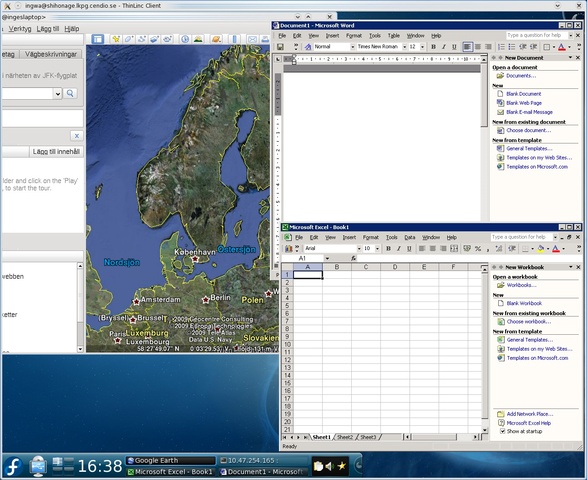
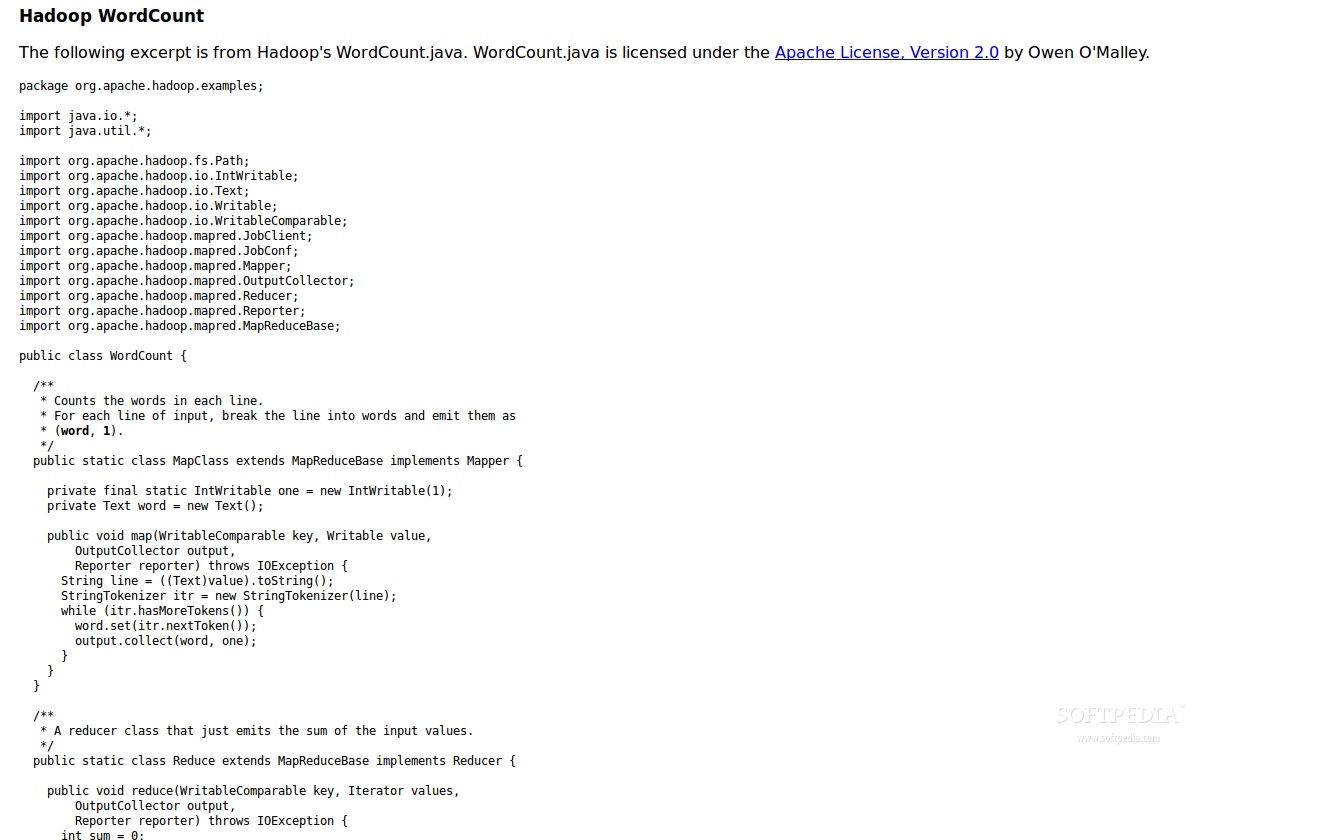
Komentar tidak ditemukan